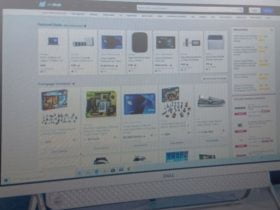HiPoin.com – Pernah mengalami aplikasi Microsoft Store tidak bisa dibuka? saya sendiri sudah pernah mengalaminya. Walaupun di Microsoft Store banyak aplikasi yang disediakan, akan tetapi tidak banyak aplikasi populer yang bisa kamu install.
Aplikasi populer bisa kamu install lewat file .exe layaknya di Android yang bisa menginstall file .apk dengan mudah. Karena saya yakin masalah ini sering terjadi oleh karena itu kali ini saya akan menjelaskan penyebab dan solusi mengatasi aplikasi Microsoft Store yang erorr atau bermasalah.
Tidak bisa membuka Microsoft Store bagi saya bukanlah masalah yang besar. Karena yang ada di MS Store hanya aplikasi-aplikasi bawaan saja. Seperti Paint 3D, Xbox, Skype, Microsoft Photos, OneNote, Mail and Calendar, dan masih banyak yang lainnya.
Tanpa panjang lebar lagi langsung saja saya jelaskan beberapa solusi untuk mengatasi aplikasi Microsoft Store yang tidak bisa dibuka. Setelah kamu membaca solusi yang akan saya bahas saya berharap kasus Microsoft Store tidak bisa dibuka atau tidak bisa digunakan bisa teratasi.
Sedangkan untuk permasalahan yang lain seperti Microsoft Store tidak bisa update, download, atau keluar sendiri akan saya bahas di artikel berikutnya jika sempat. Karena kali ini saya hanya akan fokus untuk mengatasi aplikasi Microsoft Store yang tidak bisa dibuka atau hanya memuat.
Namun sebelumnya jika kamu belum tau cara menutup kronologi profil akun Facebook kamu bisa baca artikel tentang cara menutup atau menyembunyikan kronologi akun Facebook. Cara ini bisa kamu lakukan supaya tidak ada orang yang mengucapkan “Selamat Ulang Tahun” di kronologi akun Facebook kamu.
Pastikan Terhubung ke Jaringan Internet
Sebelum menyimpulkan bahwa aplikasi Microsoft Store error atau gangguan kamu harus memastikan bahwa Laptop atau Komputer yang kamu gunakan sudah terhubung ke jaringan internet. Baik menggunakan Modem, Wi-Fi, atau menggunakan Ethernet.
Karena seperti aplikasi store lainnya seperti Play Store yang ada di Android dan App Store yang ada di iOS, koneksi internet diperlukan untuk memuat aplikasi dan game yang ada. Oleh karena itu kamu harus memastikan bahwa kamu sudah terhubung ke internet.
Pastikan Tanggal dan Waktu Tepat
Selain memastikan bahwa perangkat yang kamu gunakan sudah terhubung ke jaringan internet kamu juga harus memastikan tanggal dan waktu yang ada di perangkat kamu sudah tepat dan benar. Biasanya karena suatu hal tanggal dan waktu di Laptop dan Komputer tidak tepat alias tidak realtime.
Oleh karena itu jika aplikasi Microsoft Store tidak bisa dibuka kamu harus memastikan tanggal dan waktu yang ada di perangkat sudah benar. Untuk penyebab tanggal dan waktu yang error ada beberapa faktor, seperti adanya virus atau Windows yang kamu gunakan sudah error dan minta di install ulang.
Reset atau Hapus Cache Aplikasi Microsoft Store
Cara berikutnya kamu bisa menghapus cache yang ada di aplikasi Microsoft Store. Bagaimana cara menghapus cache aplikasi di perangkat Windows? supaya kamu tau kamu bisa baca langkahnya di bawah ini. Yang pertama silakan kamu buka Settings.
Setelah itu pilih pengaturan Apps. Cari aplikasi yang ingin di reset misalnya Microsoft Store, lalu pilih Advanced options. Terakhir kamu gulir ke bawah dan tekan Reset. Setelah kamu reset saya yakin masalah aplikasi Microsoft Store tidak bisa dibuka tidak akan kamu alami lagi.
Jalankan Troubleshooting
Setelah mencoba ketiga cara diatas tetapi tetap saja tidak bisa membuka Microsoft Store kamu bisa mencoba memecahkan masalah dengan fitur Troubleshoot. Caranya silakan kamu buka Settings>Update & Security>pilih Troubleshoot>jalankan troubleshoot Windows Store Apps.
Itu dia 4 cara untuk mengatasi aplikasi Microsoft Store error atau Microsoft Store tidak bisa dibuka. Perlu kamu ingat juga, koneksi internet yang dibutuhkan untuk membuka aplikasi Microsoft Store harus kuat. Jika tidak kuat maka hanya akan loading atau memuat gambar.
Tidak perlu install ulang aplikasi Microsoft Store, dengan mencoba keempat cara diatas saya harap masalah aplikasi Microsoft Store tidak bisa dibuka dapat teratasi. Misalnya ada update lain tentang cara mengatasi permasalahan diatas akan saya perbarui artikel ini.
Sebelum saya akhiri kamu perlu tau apa yang dimaksud dengan Runtime Broker. Sebuah program yang ada di Windows yang sering membuat penggunaan CPU menjadi meningkat sampai 100%. Misalnya kamu ingin tau lebih lanjut mengenai program tersebut kamu bisa baca artikel mengenai Runtime Broker.